
 pt
pt  English
English  Español
Español  中國人
中國人  Tiếng Việt
Tiếng Việt  Deutsch
Deutsch  Українська
Українська  Français
Français  भारतीय
भारतीय  Türkçe
Türkçe  한국인
한국인  Italiano
Italiano  Gaeilge
Gaeilge  اردو
اردو  Indonesia
Indonesia  Polski
Polski O Protocolo de Ambiente de Trabalho Remoto (RDP) permite o acesso remoto a outro computador, tornando-o ideal para a administração de sistemas e colaboração.
A utilização de proxies para "RDP" é muito útil por várias razões:
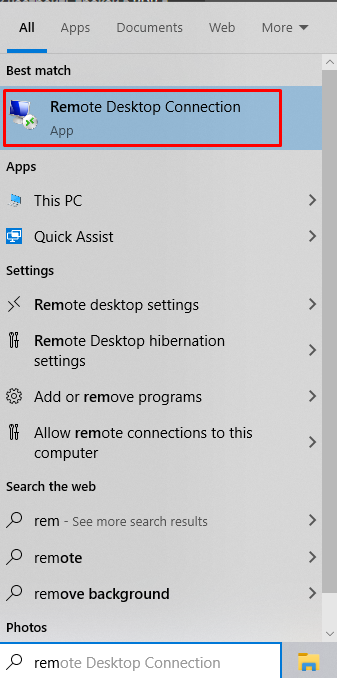
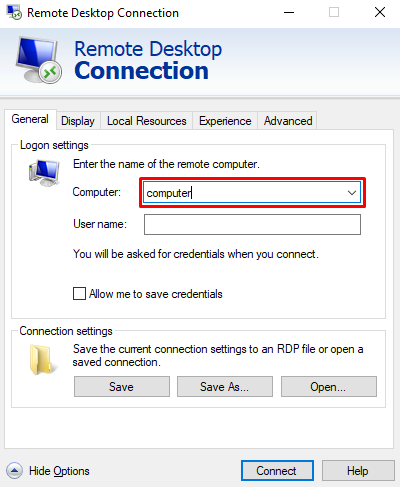
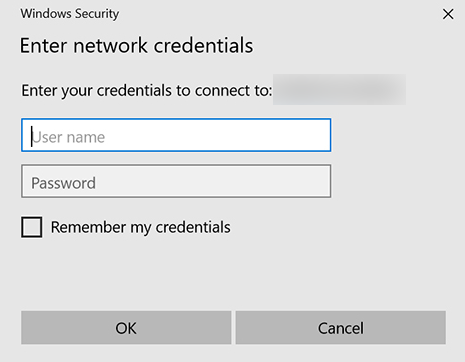
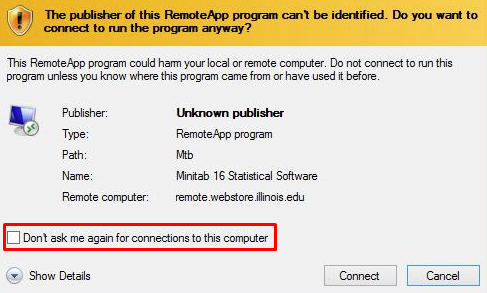
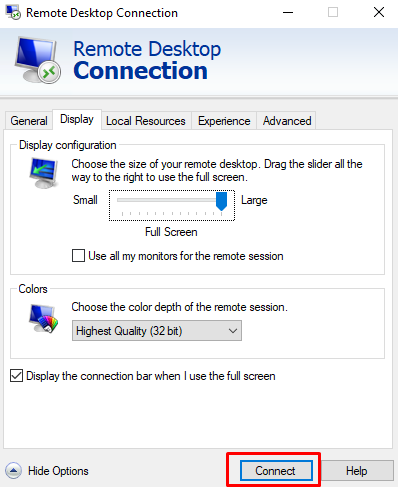
Depois de ligar a um dispositivo remoto, vamos considerar a configuração de um proxy SOCKS, HTTP ou HTTPS no RDP. Se pretender utilizar um proxy no browser através de um ambiente de trabalho remoto, configure-o diretamente no browser. Vamos utilizar o Mozilla Firefox como exemplo.
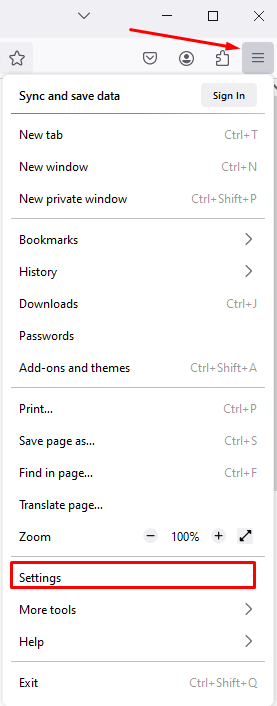

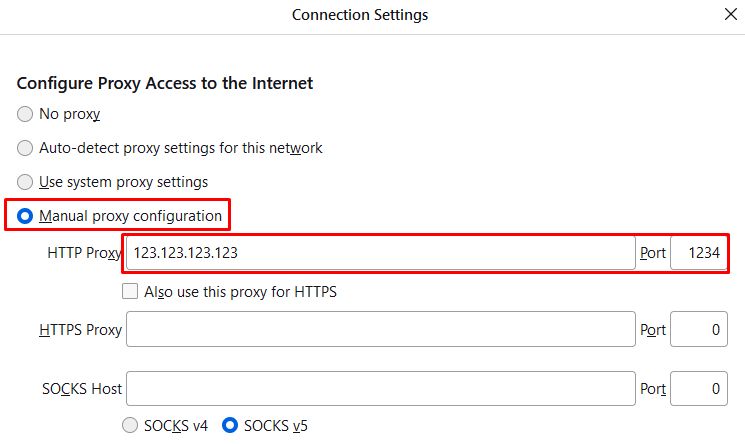
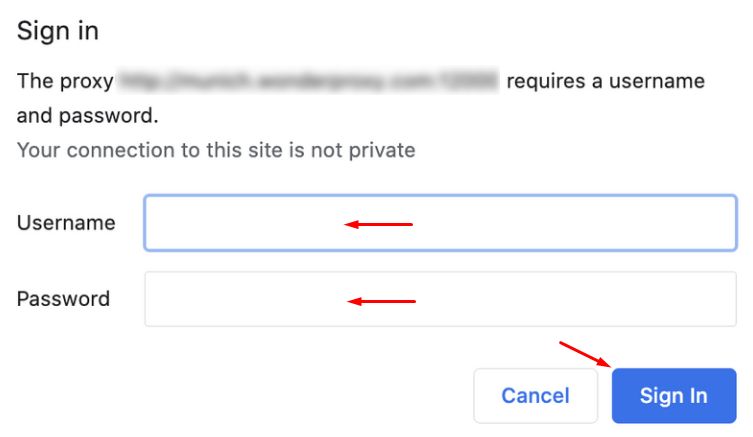
Depois de concluir estes passos, pode estar confiante na segurança da sua ligação. A utilização de um proxy com RDP garante que os seus dados são encriptados de forma eficaz durante toda a sessão de controlo remoto do computador.
Comentários: 0